小编分享在华为nova3中设置访客模式的图文教程方法。
- 安卓教程
- 45分钟前
- 175

小伙伴们你们知道在华为nova3中怎么设置访客模式吗?今天打字教程网小编很乐意与大家分享在华为nova3中设置访客模式的图文教程,感兴趣的可以来了解了解哦。 在华...
小伙伴们你们知道在华为nova3中怎么设置访客模式吗?今天打字教程网小编很乐意与大家分享在华为nova3中设置访客模式的图文教程,感兴趣的可以来了解了解哦。
在华为nova3中设置访客模式的图文教程
1、首先点击打开nova3手机桌面的【设置】,

2、下拉找到并点击【用户和帐户】,
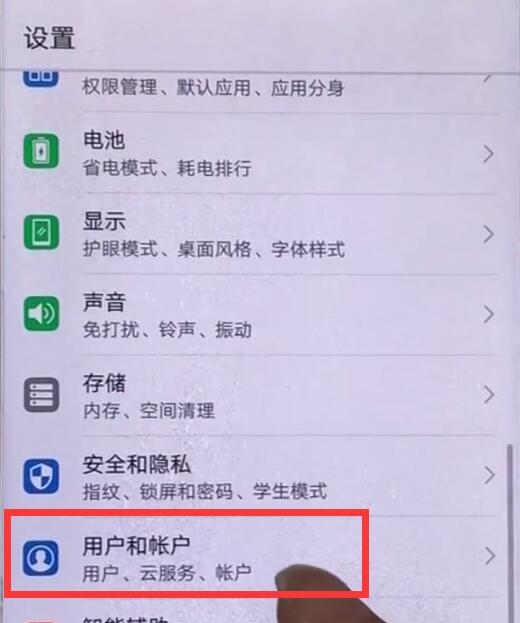
3、点击进入【 用户】,
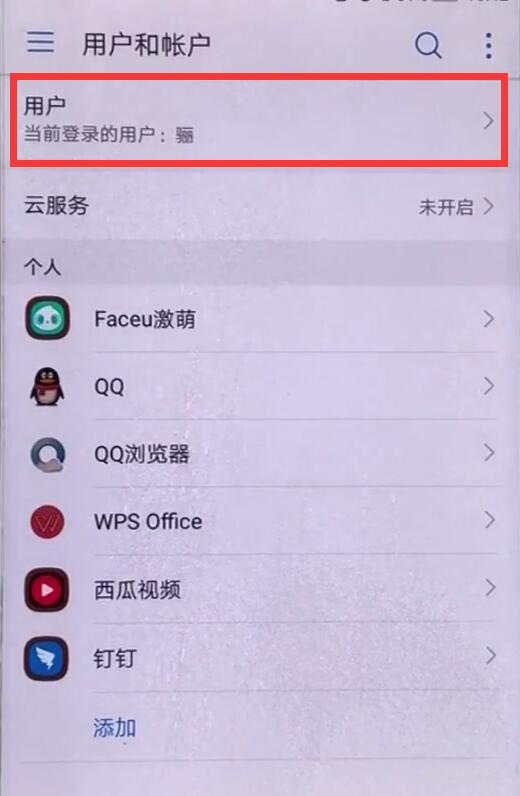
4、点击【添加访客】,
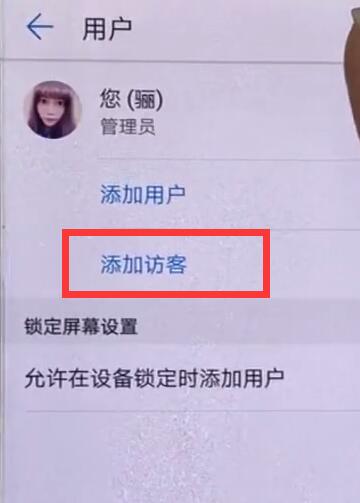
5、在弹出的提示中点击【添加】,输入用户名和密码之后,即可创建一个访客用户。之后想要切换或者删除访客用户的话,同样打开【设置】>【用户和帐户】> 【用户】,然后点击【访客】即可。
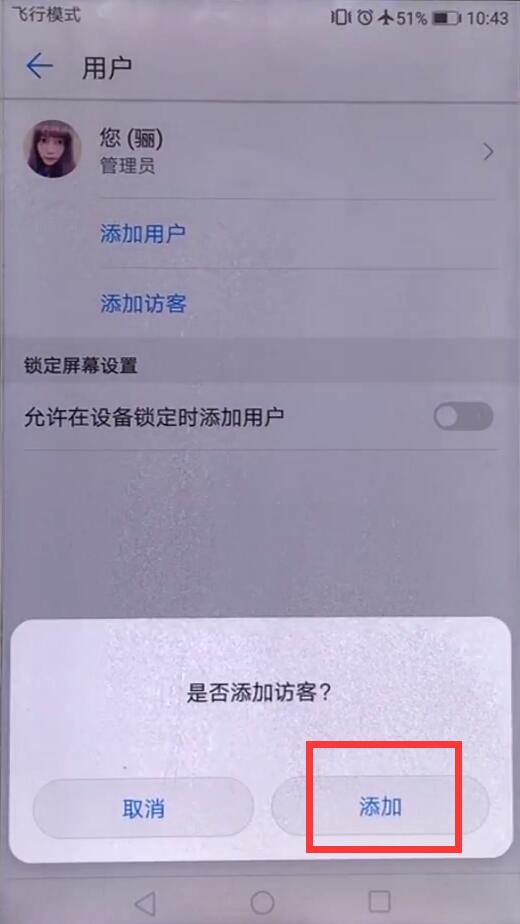
以上就是打字教程网小编分享的在华为nova3中设置访客模式的图文教程,是不是很棒啊,希望对你有所帮助哦。
本文由cwhello于2024-10-09发表在打字教程,如有疑问,请联系我们。
本文链接:https://www.dzxmzl.com/4367.html
本文链接:https://www.dzxmzl.com/4367.html